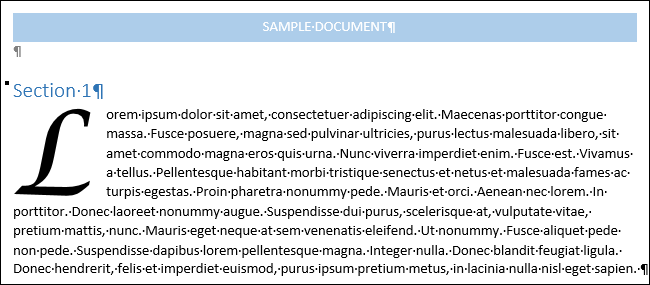
Буквица – это декоративный элемент. Обычно его используют в начале раздела или главы документа. Это заглавная буква увеличенного размера, расположенная в начале абзаца или текстового блока. По высоте она занимает две или более строк обычного текста.
Создать буквицу в Word достаточно легко. Сперва выделите первую букву абзаца, в котором хотите создать буквицу.
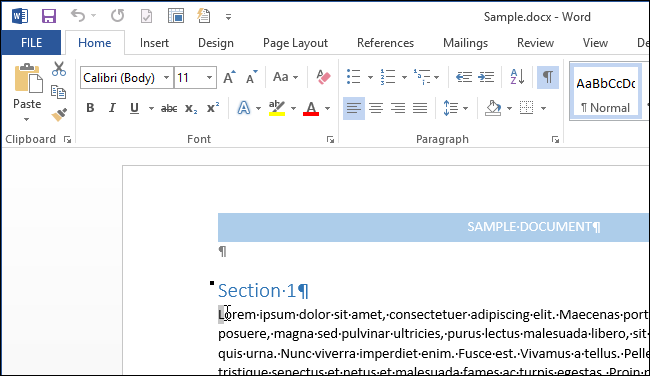
Затем откройте вкладку Insert (Вставка).
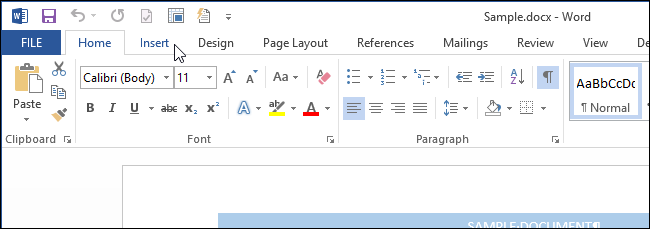
В разделе Text (Текст) нажмите Drop Cap (Добавить буквицу) и выберите, какой именно тип буквицы хотите создать. Вы можете сделать так, чтобы остальной текст абзаца обтекал буквицу – Dropped (В тексте), либо поместить её на полях – In margin (На поле).
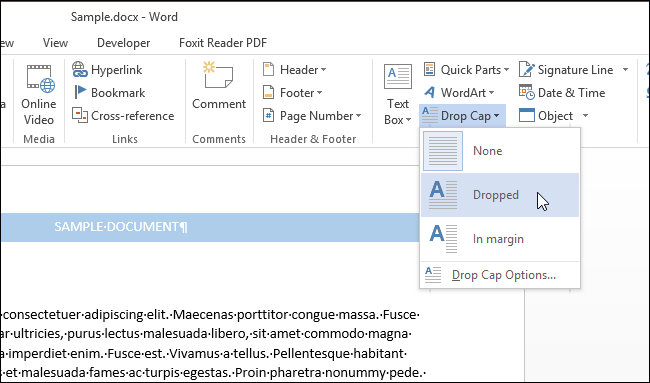
Прежде чем вставлять буквицу, можно изменить её параметры. Для этого в выпадающем меню Drop Cap (Добавить буквицу) нажмите Drop Cap Options (Параметры буквицы). Можно изменить шрифт буквицы, установить, какое количество строк нормального текста она будет занимать в высоту и какое расстояние останется до текста справа от неё. Когда настроите все нужные параметры, нажмите ОК, чтобы сохранить изменения.
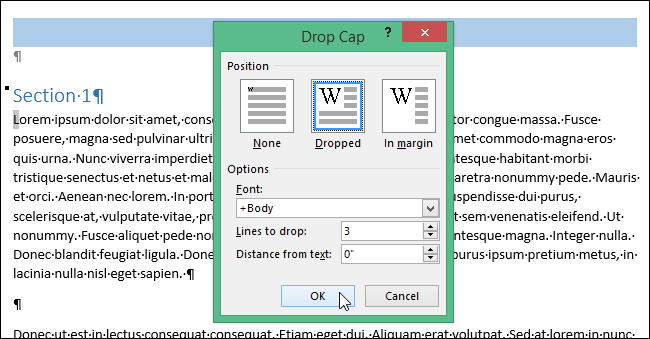
Вставили буквицу до того, как настроили параметры? Не беда. Она помещается в текстовое поле, которое можно выделить. Поставьте курсор сразу до или после буквицы, и Вы увидите пунктирную границу вокруг буквы. Наведите указатель мыши на край текстового поля, чтобы он принял вид черного перекрестия.
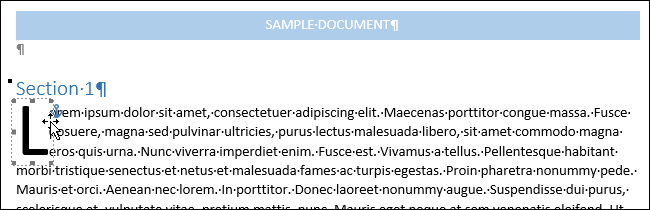
Затем кликните правой кнопкой мыши и из контекстного меню выберите Drop Cap (Буквица). Теперь можно изменить параметры буквицы так же, как было описано выше.
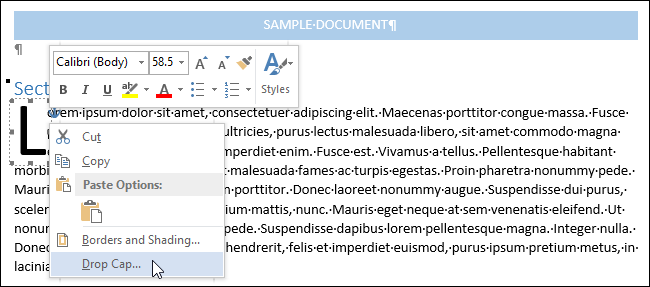
Ещё можно изменить высоту буквицы вручную. Чтобы это сделать, кликните по границе текстового поля, содержащего буквицу, и потяните вниз за средний маркер нижней границы поля. Если Вы сделаете это, то увеличите или уменьшите пространство между буквицей и остальным текстом абзаца.
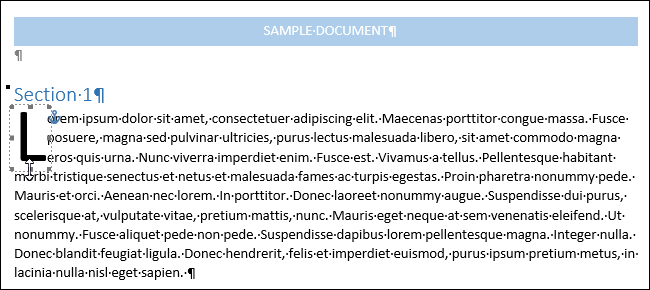
Буквицы обычно используются в документах, предназначенных для печати, чтобы улучшить восприятие текста. Они выделяют важные моменты и помогают читателю двигаться по тексту. Их часто можно встретить в романах. Однако в онлайн-документах буквицы используются довольно редко, поскольку они по-разному отображаются в различных браузерах и этот момент трудно проконтролировать.
Урок подготовлен для Вас командой сайта office-guru.ru
Источник: http://www.howtogeek.com/213689/how-to-create-a-drop-cap-in-word-2013/
Перевела: Ольга Гелих
Правила перепечатки
Еще больше уроков по Microsoft Word















